Visio Preview 基本操作
Visio Online Public Preview 是一種新的方式可以在網頁上製作圖表。首先,下載 a .vsdx 文件到雲端上的 OneDrive for Business 或 SharePoint Online。即使沒有安裝桌機版 Visio,仍可以在網路上瀏覽文件。
想要知道你的使用者是否有註冊 Visio Online Public Preview 嗎?詳見 Visio Online Public Preview Frequently Asked Questions.
使用滑標放大縮小
使用右下角的滑標放大縮小。
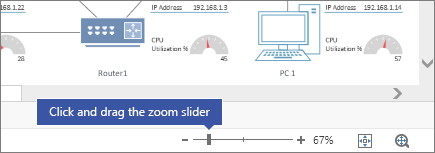
取景位置調整及縮放
點選「全景位與縮放」的符號打開全景位與縮放視窗。如果您沒有看到藍色盒子,拖曳至全景位與縮放來建立藍色盒子。藍色盒子代表您拖曳的頁面區域範圍。您可以分別移動與拖曳藍色盒子到全景位與縮放視窗。
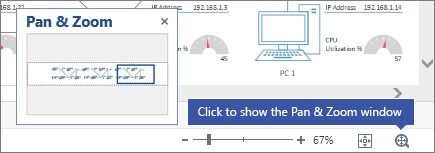
觀看圖形資料
- 點選圖形。
- 點選「圖形資訊」,觀看詳細內容。
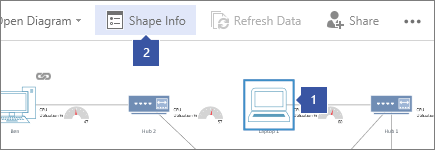
使用超連結
如果圖形有超連結,您可以在圖型右上角看到超連結符號。您可以直接點選符號開啟超連結。
提醒:超連結也可以在「圖型資訊」使用。
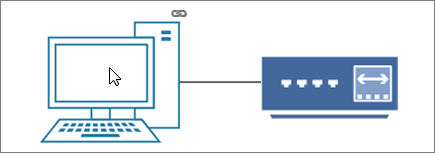
尋找
點選頁面中的「更多的符號」並按下尋找(或按 Ctrl+F),快速搜尋文字、數字、句子。結果會在您的圖表旁顯示。Visio 將會搜尋圖形名稱、圖形文字、圖形資訊及 User-defined cells。點選尋找結果,您可以直接瀏覽相關圖形。
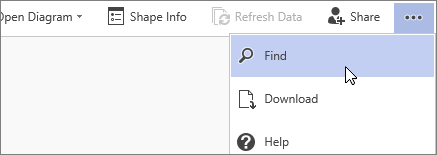
前往其他網頁
點選左下角的分頁,在文件中瀏覽其他網頁。
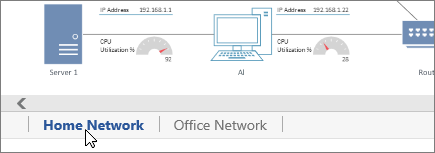
與其他人分享
因為為你的繪製被儲存在線上,因此你可以藉由網址連結附加在 Email 中分享給別人。大家可以在任何瀏覽器上觀看,不論是否有 Visio 桌機版。只要點選右上角 Share 符號。
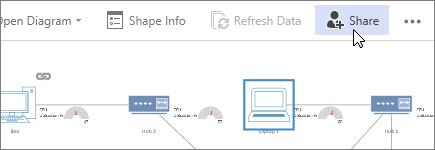
編輯圖形
如果你需要編輯圖形,你可以使用桌機版 Visio 2016 或 Visio 2013。點選打開圖形>在 Visio 編輯。
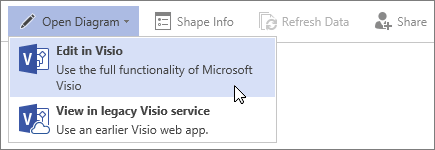
Comments
- Anonymous
December 19, 2016
Microsoft visio is the best software to create network diagram.- Anonymous
February 14, 2017
Thanks for your support!
- Anonymous